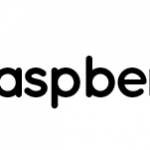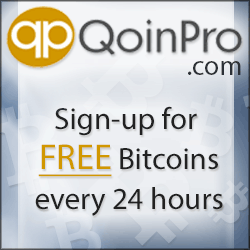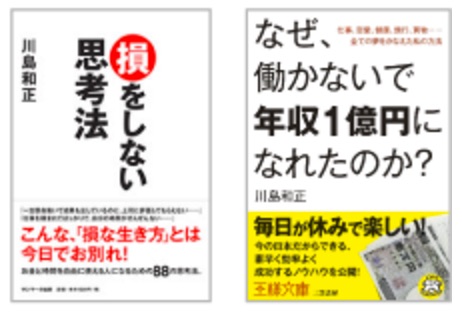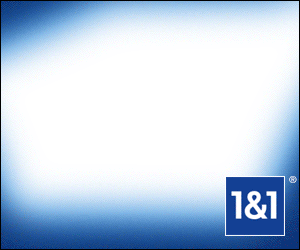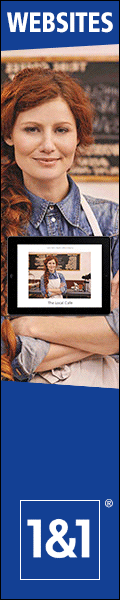Win7サポート終わり!とテレビにつながっているPCからの緊急メッセージ!!
SP1ソフトウェアはこの秘訣でかなりスムーズに!
あなたならどうする?
こうやると割とすんなり行くかも!
Win7サポート終わり?
Win7サポート終わりとテレビにつながっているPCからメッセージが2週間ほど前に出てきました。
こう言ってしまうとメンテをサボってたのがバレてしまいますね。?
Windows7のメインストリームサポート自体はいつの間にかもうすでに終わってたの知ってました?
そして現在は2020年まで延長サポートにすでに入っています。
ちょっと忘れてしまった方はここが参考になります。

source: s-microsoft.com
ご存じですか? いまお使いの Windows のサポート終了期限
https://www.microsoft.com/ja-jp/windows/lifecycle/eos/consumer/
で、このテレビにつながっているPCはほとんどネットフリックスで動画をみるか写真整理くらいでしか使ってないので、またソフトダウンロードすることもほとんどなくメンテもいい加減になっていました。
以前からウィンドウズ7サービスパック1を入れようとしていたのですが、エラーがでてうまく入らない、シャットダウン時は毎回サービスパック1をインストールしようとして毎回エラーと言うような最悪のループになっていました。
似たような経験しているかたもいるかもしれません。
今回、よく見てみると”Win7サポート終わりというメッセージはサービスパック1が入っていないと延長サポートもできないからWindows 10にアップグレードしてくださいというメッセージ”だったのです。
実際の画面はこれ。(下のVMのところは無視してください。)

source: onsizzle.com
”Win7でSP1が入っていないとアップデートしないよ。”
という内容で、Win10にアップデートしてというメッセージ。
このPCにはエラーのためWin7SP1が入っていなかったのでこのメッセージが出てきたという感じです。
Win7 SP1がインストールできない!
Win7 SP1がインストールできない!
というのは本当で実は細かくチェックしてみるとシステムファイルが破損していたような感じです。
詳しくは”usbport.inf“が破損、またはファイルなしのようなエラーでした。
最インストールしても良いんですが、とりあえずはPCに詳しい(つもり?)のでいろいろ対策をトライしてみることにしました。
- 定石としてはsfcコマンドから始まって、
- c:\Windows\Logs\CBS\CBS.logのログファイルをチェックした後、
- c:\Windows\inf\setupapi.dev.logのログもチェックして対策案をねる、という感じです。
詳しくはここらへンが良いですよ。
まだ原因が分からない
sfc /scannow
「Windows Update トラブルシューティングツール」
Windows7(無印)をSP1へアップグレードできない時の対処方法
http://freesoft.tvbok.com/windows7/installation/sp1_update_test.html
英語版もいろいろ対策案のヒントが載ってます。
[ad#ad-1]
Another Win 7 SP1 inst fail
https://www.sysnative.com/forums/windows-update/9787-another-win-7-sp1-inst-fail.htmlWindows 7 ERROR_NOT_FOUND 0x80070490 while trying to install SP1
https://social.technet.microsoft.com/Forums/windows/en-US/bfb3e5b5-a3bd-4124-b4d6-7fb437ac7b74/windows-7-errornotfound-0x80070490-while-trying-to-install-sp1?forum=w7itproinstall
場合によってはこんなコマンドで直る場合もあるみたいですが(これはusbvideo.infのエラーの場合)
pnputil – a C:\Windows\WinSxS\amd64_usbvideo.inf_31bf3856ad364e35_6.1.7600.16543_none_8a1a2513d42628c3\usbvideo.inf
僕の場合は色々試した後も結局治らずじまいでした。。。
Win7SP1ソフトウェアの秘訣最新版!
Win7SP1ソフトウェアの最新版にはできるだけ早く持って行きたかったので、とりあえずOSを再インストールすることにしました。
このPCを最初に7年ほど前に買ったとき、とりあえずリカバリDiscは作っておいたので、うまくいくかどうかの見せ所です。。。
結論から言うと1時間ほどでクリーンインストールは出来ました。?(SP1は、なしの状態ですが)。
そしてここからSP1と最新アップデートに持っていくわけですが、そこで参考になったページはここ!
感謝の気持ちでいっぱいです。
2016年11月9日以降もこの手順でOKな事を確認。
2016年9月21日に配信されたKB3177467を使ってテスト。
Windows7 SP1 クリーンインストール後は、KB3177467とKB3172605 を先入れしておけば更新の確認が10分前後で終わります。手動ダウンロードおよび 先入れ が必要な更新パッチ
KB3177467 (2016年9月21日配信)
KB3172605 (2016年8月17日配信)
この二つは絶対必要。KB3177467 → KB3172605 の順にインストールする。その他、先入れするとWindows Updateが早くなるパッチ
KB3125574 (2016年5月18日 convenience rollup)
KB3197868 (2016年11月09日 rollup)
IE11
.NET Framework4.6
これらを先入れしておくと、初めて Windows Update した時の(重要扱いの)更新プログラムの数を 200個超から34~35個まで減らすことが可能です。(オプションの数は30数個で変化なし)Windows7 SP1 クリーンインストール直後のWindows Update (どのKBを先入れすると時間がかからなくて済むか?
http://freesoft.tvbok.com/windows7/installation/sp1_update_test.html
すんなり手順通りにやるとうまくアップデートできました!
Win7サポート終わり?Pro SP1ソフトウェアの秘訣最新版!
”Win7サポート終わり?Pro SP1ソフトウェアの秘訣最新版!”を最後まで読んでいただいてどうもありがとうございました。
まとめとして:
- Windows7のメインサポートはもう切れている。
- でも延長サポートは2020年まで。
- Win7SP1を入れないと延長サポートを受けられない。
- Win7SP1がエラーで入らない場合は最悪再インストールもトライする。
- PCを買った直後はリカバリDiscを作成忘れずに!
- メンテはサボらないように!
おまけとしてメンテの仕方がわからないという方はここ参照。
Windows7の定期メンテ
http://freesoft.tvbok.com/windows7/general/optimization.html
こちらもオススメ!
「アメリカで成功する秘訣」 一覧
こんなのも読んでみませんか?
この記事が役に立つと思われたら、
➡➡➡↗↗↗右(???スマホの場合は一番下)のソーシャルボタンで共有して友達にも教えてしまいましょう!